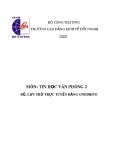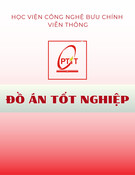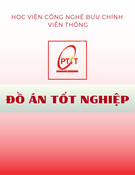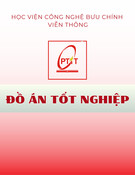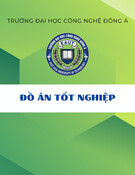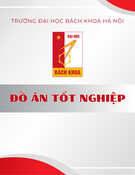Đề tài Tin học văn phòng: Lưu trữ trực tuyến bằng Onedrive
Đề tài Tin học văn phòng: Lưu trữ trực tuyến bằng Onedrive trình bày về lịch sử của Onedrive, kvhái niệm, yêu cầu của hệ thống onedrive đối vối các đối tượng áp dụng, các tính năng nổi bật của Onedrive, cách sử dụng, so sánh các dịch vụ lưu trữ trực tuyến, ưu và khuyết điểm.